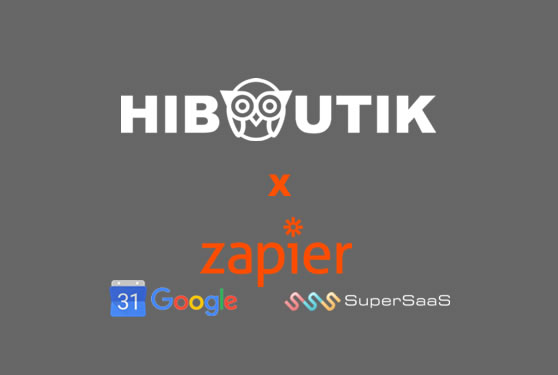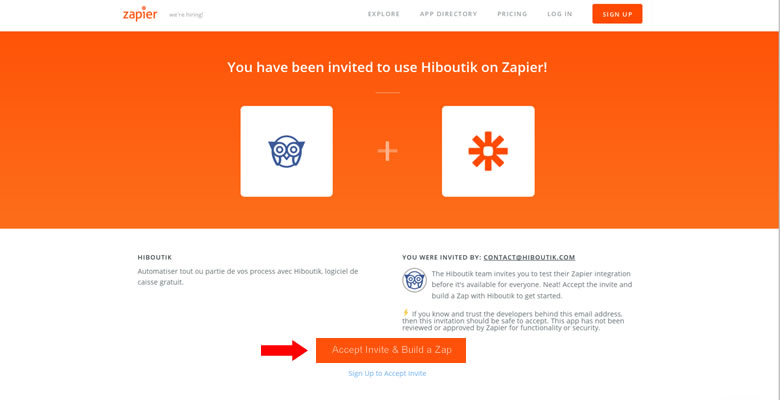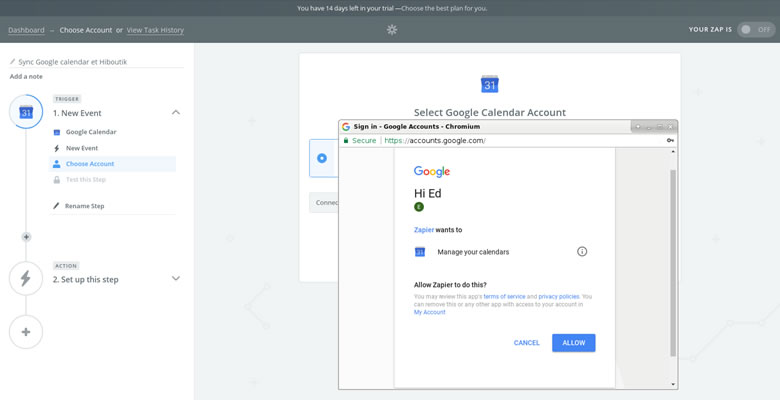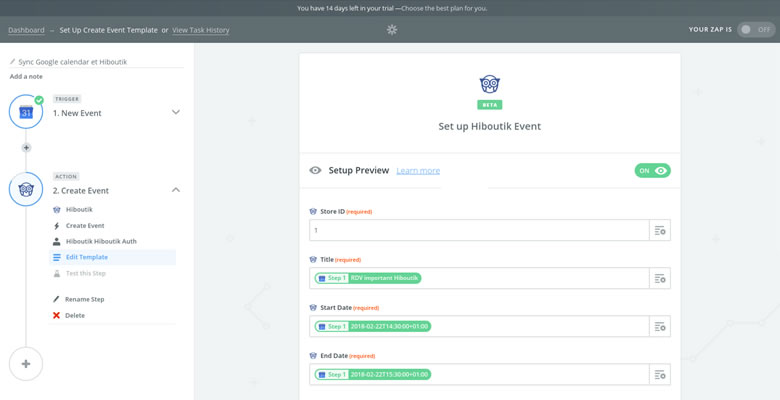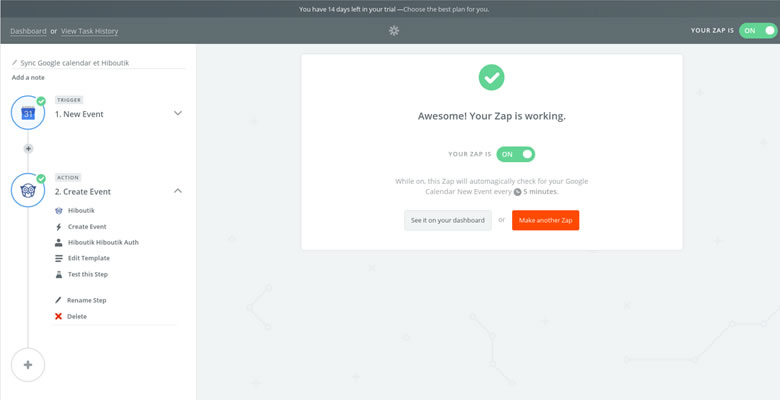Cet article vous explique comment synchroniser vos agendas Google Calendar ou SuperSaaS avec le calendrier de votre compte Hiboutik. Pour cela, nous allons utiliser le service Zapier, qui permet d’automatiser des tâches entre différentes applications en ligne (sans compétences techniques particulières).
1/ Le fonctionnement de Zapier
Lorsque vous ajoutez un événement dans votre Google Calendar (ou calendrier SuperSaaS), Zapier en est informé et transmet automatiquement à Hiboutik le détail de l’événement pour qu’il soit ajouté dans le calendrier de votre compte.
L’automatisation d’une tâche passe par un Zap. Un Zap est une procédure en 2 ou plusieurs étapes, constituée d’un élément déclencheur (l’ajout d’un événement dans Google Calendar) et d’une ou plusieurs actions (ajout de l’événement dans Hiboutik).
Pour vous éviter de recréer les Zaps, plusieurs sont à votre disposition sur le site de Zapier.
Zapier propose une version gratuite, qui vous permet d’exécuter 100 zaps par mois, uniquement sur des Zaps à 2 étapes (comme ceux permetttant la synchronisation des agendas). Au delà vous devrez souscrire à un abonnement.
2/ Configurer Zapier (en anglais uniquement)
Rendez vous sur le site de Zapier et créez un compte (« Sign up for free »).
Accédez aux actions possibles d’Hiboutik dans Zapier en acceptant l’invitation de ce lien :
https://zapier.com/developer/invite/90272/f19e98a5ea0828e77892b504a44fb225/
Cliquez sur « Accept Invite & Build a Zap »
Créez ensuite un zap (« Create this Zap » ou « Make a Zap! ») :
L’application de départ (Trigger app) est Google Calendar, avec comme événement déclencheur (Trigger) « New Event ».
Liez votre compte Google Calendar et acceptez que Zapier puisse gérer vos calendriers. Puis, choisissez votre calendrier.
L’application d’arrivée (Action app) est Hiboutik, avec comme action à réaliser « Create Event ».
Liez votre compte Hiboutik . Vous trouverez la clef API dans votre compte Hiboutik, dans la section « Paramètres/Utilisateurs/Utilisateurs », en cliquant sur l’icône clef sur la ligne de votre utilisateur.
Configurez ensuite les données importées en vous aidant du bouton « Insert a Field » au bout de chaque champ :
– votre store ID est 1 par défaut (ou sinon l’identifiant de votre boutique en cas de multi-boutiques),
– le champ « Title » est le libellé de l’événement, c’est l’équivalent de « Summary » dans Google Calendar,
– le format de la date est celui par défaut de Google Calendar (« Event Begins » et « Event Ends »), ex : 2018-02-22T12:00:00+01:00
Les autres champs ne sont pas nécessaires.
Ca y est, votre Zap est prêt à fonctionner. Il ne reste plus qu’à l’activer en cliquant sur le bouton ON. La synchronisation sera effectuée chaque 5 minutes.
Pour synchroniser avec SuperSaaS, le principe est le même. Le trigger est « New Appointment ». Pour les dates, il faudra choisir le format de « Start » et « Finish ».